MicroStrategy Developer安装操作教程
1、首先运行MICROSTRATEGY安装程序

2、选择安装语言设置
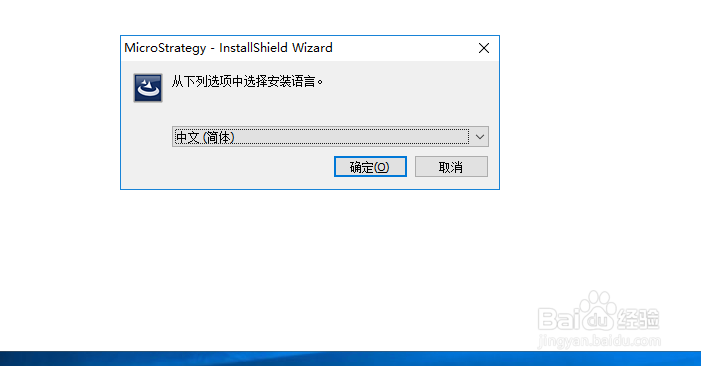
3、单击下一步继续安装
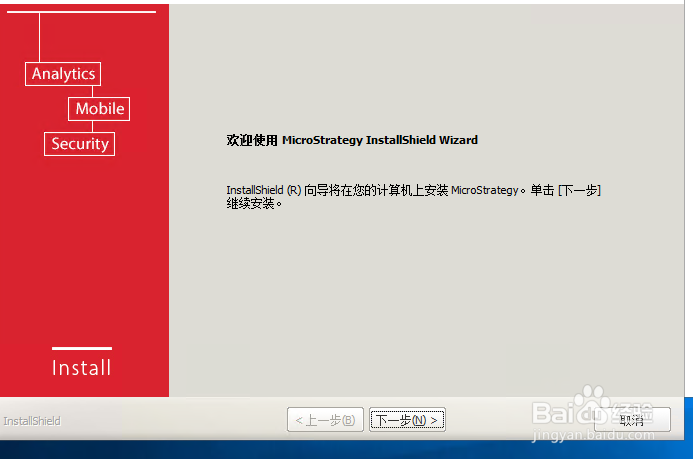
4、 选择接受许可条款
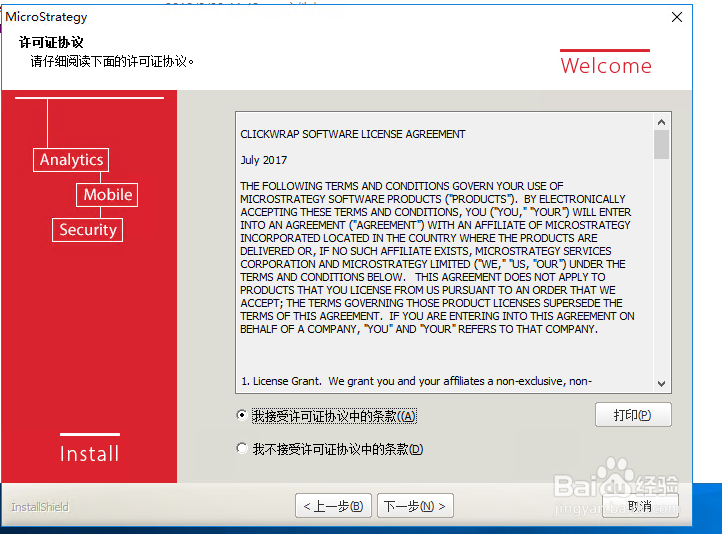
5、输入客户信息及许可秘钥

6、如果你是所有的都安装选项快速安装,如果只是安装某个功能如后台管理功能MicroStrategy Developer,则选择自定义选项即可
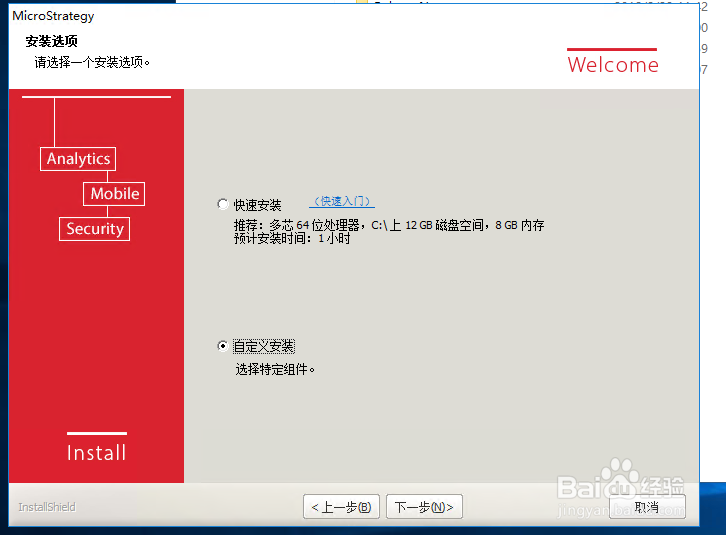
7、接着选择安装目录
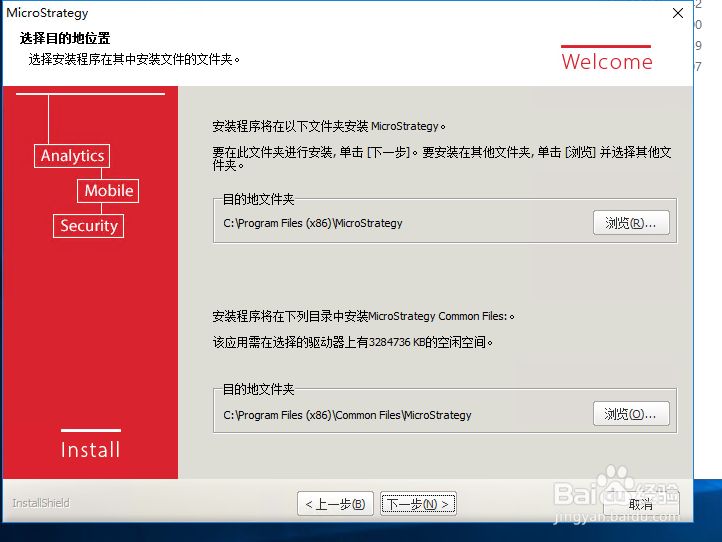
8、结下了选择要安装的功能模块,勾选中你需要的模块即可
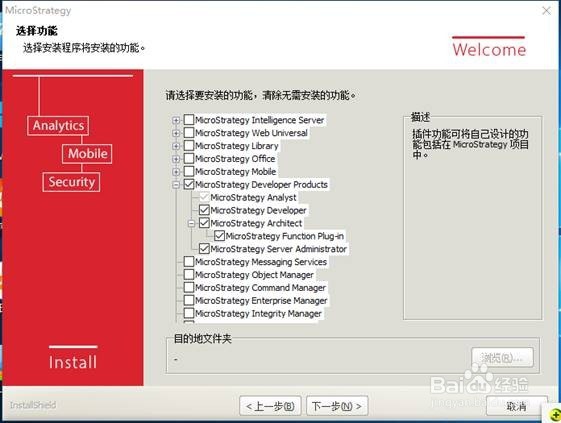
9、下面安装按照提示即可,如果有一些依赖软件,工具提示将依赖安装好,安装成功后我们就能在菜单栏里看到后台管理端MicroStrategy Developer了

声明:本网站引用、摘录或转载内容仅供网站访问者交流或参考,不代表本站立场,如存在版权或非法内容,请联系站长删除,联系邮箱:site.kefu@qq.com。
阅读量:188
阅读量:97
阅读量:123
阅读量:182
阅读量:171